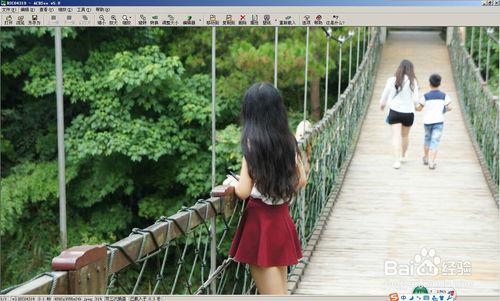大家都會選擇在假期出遊,那麼問題來了,拍的照片都是合照,很少有自己單獨的照片,焦慮、無奈、最後選擇接受事實。其實,我們可以用技巧吧照片變成自己的單人照,下面我給大家演示一下。
工具/原料
一款名為“ACDS”的軟件
一張想要變成單人照的合照
方法/步驟
下載軟件”ACDS“,把要修改的圖片放在你能找到的文件夾或是直接放在桌面。下圖是軟件的圖標,大家注意不要下錯軟件。
打開軟件後,找到自己所要修改的圖片(用鼠標左鍵選擇左上角的”文件“——”打開“)。
圖片打開後,打開編輯器,選擇”Fotocavas2“。大家在圖片中可以看到”編輯器“的圖標,也就是那一條白色字的上面,大家用單擊鼠標左鍵打開。
我們把圖片放大一點,這樣比較好處理。放大的圖標我已經標出來了。
把圖片放大到自己的理想狀態後,找到”套索“二等圖標,單擊鼠標左鍵。這時,把箭頭放在圖片上會出現套索的圖標,類似套瓶子的圈圈。按住鼠標左鍵,在你想要刪掉的人群裡,用鼠標畫成一個圈(注意:在這過程中,一直按住鼠標左鍵)。選定區域後,你就可以單擊鼠標右鍵,把不要的那部分剪切掉。(注意選擇”剪切“二字)。
最關鍵的一步來了。將不要的部分剪切掉後,單擊鼠標左鍵選擇“克隆”圖標。(因為我選擇的圖片是在橋上拍攝的,後面兩個人比較多餘,在剪切掉他們後,我就要把後面的空白填補起來,也就是要克隆橋上的部分填補到空白處。)選擇了“克隆”圖標後,鼠標放在圖片上會出現一個類似“十”的東西。按住鼠標右鍵,在橋上的其它部分畫個圈(相當於克隆這部分)。
將鼠標移到空白處,按住鼠標左鍵,對空白處進行填補。(注意:這過程一直要按住鼠標左鍵)。下圖中我填補了一部分,先給大家看一下。
最後,圖片完成。